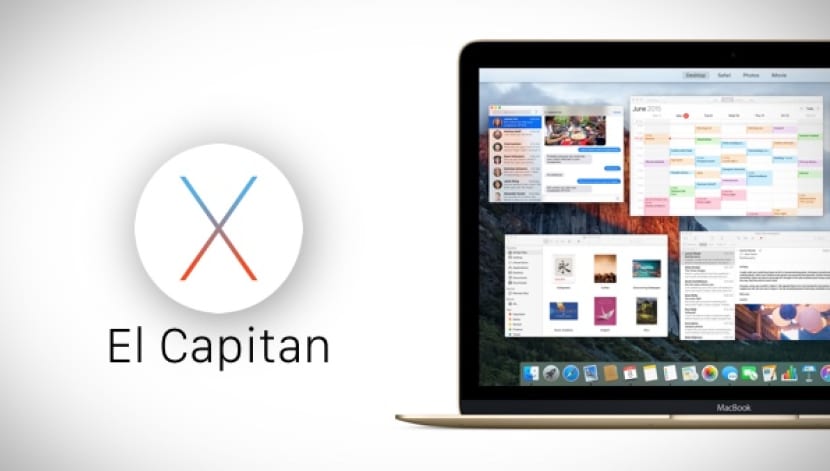
Sigurno su se mnogi od vas prijavili za javni beta program koji je Apple već dao na raspolaganje korisnicima prije nekog vremena. Kroz ovaj program imali smo priliku krenite testirati različite verzije operativnog sustava Tijekom svog razvoja između različitih beta, s novim značajkama, a patili su i od neobičnog neuspjeha koji je ispravljan izdavanjem novih beta verzija.
Sad kad nam je na raspolaganju konačna verzija, naišao sam na neugodno iznenađenje, premda ni ništa ozbiljno, mislim na ažuriranje navedene konačne verzije ako smo prethodno bili u beta verziji ili smo imali posljednju verziju Golden Master instaliranu prije konačne verzije. Točnije, problem je u tome što nam prilikom ažuriranja putem Mac App Store-a govori da već imamo instaliran OS X 10.11 El Capitan i neće nam dopustiti da ga ponovno instaliramo, iako srećom ovaj problem ima jednostavno rješenje.
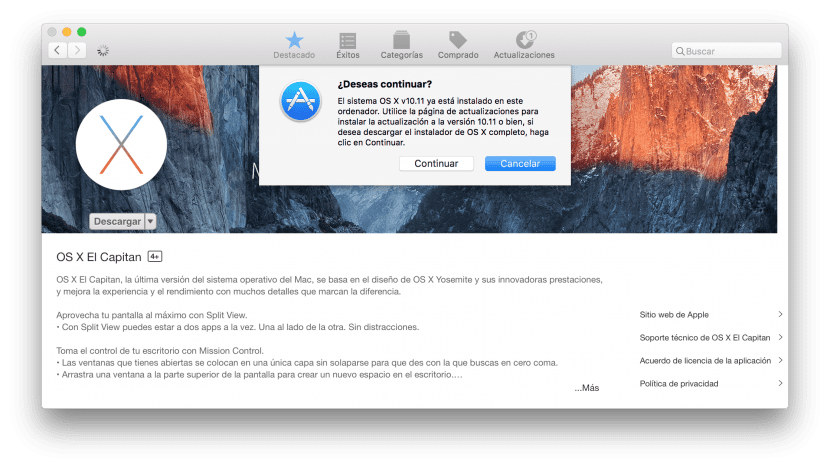
Rješenje je preuzimanje cijelog paketa iz App Storea s "Istaknuto", odnosno, umjesto da idete izravno na karticu ažuriranja i kliknete "Preuzmi", idemo izravno na Istaknuto, kliknut ćemo na OS X El Capitan i «Preuzimanje», upravo u tom trenutku pojavit će se skočni prozor koji ukazuje da na našem računalu već imamo instaliranu verziju 10.11 OS X El Capitan. U ovom ćemo ga trenutku zanemariti i nastavit ćemo s preuzimanjem kompletnog paketa.
Nakon preuzimanja, pojavit će se instalirani OS X 10.11, a mi ćemo samo morati kliknite na Nastavi i slijedite korake kao da se radi o normalnoj instalaciji. Kao što vidite, prilično ga je jednostavno nabaviti i uštedjet ćete si glavobolje povezane s restauracijama iz Time Machine-a.
S druge strane, to ne znači da ste i dalje upisani u ovaj javni beta program, pa ćete po završetku instalacije OS X El Capitan preskočiti ažuriranje na OS X 10.11.1 beta, pa ako ovo želite deaktivirati i da vas neće obavijestiti o više beta verzija, samo morate slijediti korake koje naznačujemo u ovom unosu.
Može li mi netko pomoći, molim vas, kako mogu povratiti svoje podatke s ljepljivih bilješki na nadzornoj ploči na novom iOS x 10.11 el capitan na mom macbook pro?